جدول المحتويات
تصدر Microsoft تحديثات كل ثاني ثلاثاء من كل شهر للحفاظ على تشغيل أجهزتك بكفاءة وبشكل صحيح. ومع ذلك ، على الرغم من هذه التدخلات للحفاظ على الأخطاء والأخطاء التي تحدث على أجهزتك ، لا يزال بعضها ينزلق ويتسبب في بعض أخطاء تحديث Windows.
أحد هذه الأخطاء هو خطأ تحديث Windows 0x800f0900 ، والذي قد تواجهه عند تثبيت التحديثات التراكمية في Windows 10. خطأ تحديث Windows 0x800f0900 يترجم إلى CBS_E_XML_PARSER_FAILURE (خطأ محلل XML داخلي غير متوقع) ، مما يعني أن الخطأ على الأرجح ناتج عن بعض ملفات النظام التالفة المتعلقة بتحديث Windows.
أبلغ المستخدمون أن هذا الخطأ حدث 0x800f0900 عندما حاولوا تثبيت تحديث Windows KB4464218 على نظام التشغيل الخاص بهم. بينما يمكن إصلاح خطأ تحديث Windows هذا بسهولة عن طريق تثبيت التحديثات يدويًا من خلال كتالوج Microsoft Update ، لا يزال المستخدمون يعبرون عن أن هذا لم يحل مشكلتهم.
ستتناول هذه المقالة الطرق المختلفة لإصلاح 0x800f0900 Windows خطأ في التحديث.
دعنا ندخله مباشرة.
لماذا يحدث خطأ 0x800f0900 Windows Update؟
يحدث خطأ تحديث Windows 0x800f0900 عند محاولة تثبيت التحديثات التراكمية على سطح المكتب الخاص بك ، وسيحدث الخطأ 0x800f0900 إذا كان جهازك يلبي إحدى المشكلات التالية:
- الملفات التالفة
- مفقودة / تالفةfiles
- تم تعطيل بعض خدمات Windows الأساسية
- ذاكرة تخزين مؤقت غير ضرورية على سطح المكتب
- استخدام جهاز طرفي تالف يحتوي على برامج ضارة
أثناء ذلك خطأ تحديث Windows 0x800f0900 لا يجعل سطح المكتب الخاص بك عديم الفائدة تمامًا ، بل سيعطل أنشطتك اليومية. قد يكون الأمر مزعجًا ، خاصة إذا كنت بحاجة إلى العمل على جهاز الكمبيوتر الخاص بك.
لإصلاح ذلك ، إليك بعض الحلول التي يمكنك استخدامها.
كيفية إصلاح رمز الخطأ 0x800f0900
الحل 1: تنفيذ SFC و DISM
تشغيل SFC
لإصلاح خطأ تحديث Windows 0x800f0900 ، يمكنك استخدام موجه الأوامر وكتابة أوامر بسيطة. فيما يلي الخطوات:
1. افتح موجه الأوامر بالضغط على مفتاح Windows بالإضافة إلى X وانقر فوق موجه الأوامر (المسؤول) أو Windows Powershell (المسؤول).

2. في نافذة موجه الأوامر ، اكتب sfc / scannow ، واضغط على enter.

3. انتظر حتى ينتهي الفحص ، ويمكنك إعادة تشغيل جهازك.
قم بتشغيل DISM
لإصلاح خطأ خدمات تحديث Windows هذا 0x800f0900 باستخدام الأداة المساعدة DISM ، يمكنك اتباع الخطوات التالية:
1. في قائمة ابدأ ، اكتب CMD.
2. انقر بزر الماوس الأيمن فوق موجه الأوامر وقم بتشغيله كمسؤول.

3. في سطر موجه الأوامر ، اكتب الأوامر التالية واضغط على إدخال بعد كل منها.
DISM / online / Cleanup-Image / ScanHealth
DISM / Online / تنظيف الصورة / RestoreHealth
4. انتظرحتى تنتهي العملية. لاحظ أن هذه العملية ستستغرق وقتًا أطول للانتهاء من استخدام SFC.
إذا كان هناك أي تلف في ملف النظام ، فسيقوم SFC أو مدقق ملفات النظام بالتحقق من سلامة ملفات النظام. تشبه أداة DISM ، أو أداة نشر الصور وإدارتها ، مدقق ملفات النظام. ومع ذلك ، يمكنه إصلاح أخطاء النظام المعقدة واستخدام موارد تحديث Windows لحل رمز الخطأ 0x800f0900.
الحل 2: تشغيل مستكشف أخطاء Windows Update ومصلحها
افترض أن الأداة الأولى لم تحل مشاكلك. في هذه الحالة ، قد يكون من الأفضل استخدام مستكشف أخطاء تحديث Windows ومصلحها ، وهو مستكشف أخطاء مضمن في أجهزة Windows ، لأن خطأ Windows 10 0x800f0900 يمكن أن يكون ناتجًا عن العديد من مواطن الخلل التي يصعب تحديدها.
فيما يلي الخطوات التي يجب عليك اتباعها. يجب أن يتبع:
1. افتح تطبيق الإعدادات بالضغط على مفتاح Windows بالإضافة إلى I على لوحة المفاتيح.
2. حدد التحديث والأمان.
3. اختر مستكشف الأخطاء ومصلحها من الجزء الأيمن ، واختر خيار مستكشف الأخطاء ومصلحها الإضافي.

4. انقر فوق تحديث Windows ، ثم انقر فوق تشغيل مستكشف أخطاء تحديث Windows ومصلحها.

الحل 3: استخدم أداة إنشاء الوسائط
فشل الأداة المساعدة Windows 10 Update Assistant بسبب اتصال غير مستقر ، مما يتطلب اتصال جيد بالإنترنت لتنزيل وتثبيت جميع الملفات الضرورية. يمكنك استخدام أداة إنشاء الوسائط إذا كان لديك إنترنت غير موثوق بهاتصال.
للقيام بذلك ، اتبع الخطوات التالية:
1. انتقل إلى صفحة Windows وقم بتنزيل أداة إنشاء الوسائط.

2. بمجرد تنزيل الأداة ، انقر بزر الماوس الأيمن عليها ، وقم بتشغيلها كمسؤول.
3. بعد قبول شروط الترخيص ، حدد الدائرة التي تشير إلى "ترقية هذا الكمبيوتر الآن".
4. بعد تحديد الدائرة ، اضغط على التالي
5. انتظر حتى يقوم Windows بتنزيل جميع الملفات الضرورية ، ويمكنك المتابعة لاتباع الإرشادات التي تظهر على الشاشة وإعادة تشغيل الكمبيوتر.
6. إذا استمرت المشكلة ، فقم بتوصيل محرك أقراص USB محمول ، وأعد تشغيل أداة إنشاء الوسائط.
7. حدد إنشاء وسائط التثبيت ، وحدد المربع "استخدام الخيارات الموصى بها لهذا الكمبيوتر."
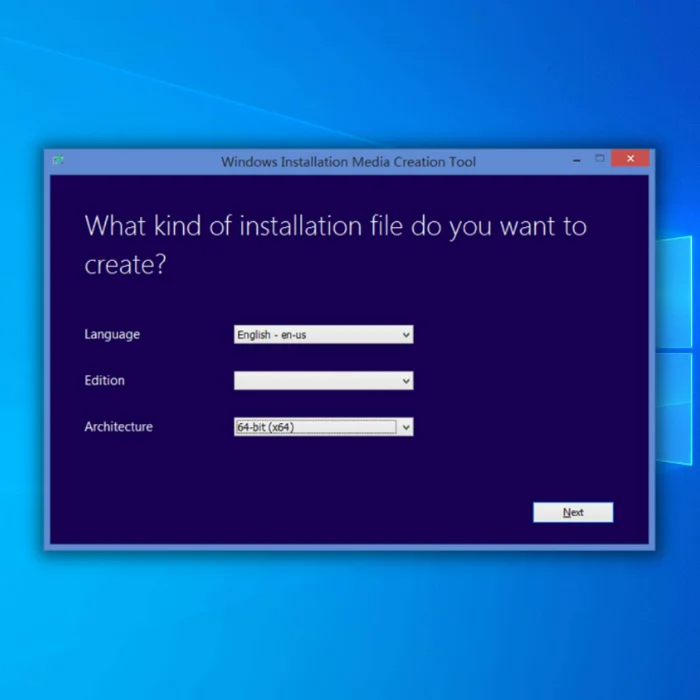
8. اختر محرك أقراص فلاش USB وانقر فوق التالي.
9. بعد إنشاء محرك الأقراص ، أعد تشغيل الكمبيوتر.
10. افتح محرك الأقراص الذي تم إنشاؤه ، وانقر فوق إعداد ، وابدأ عملية التحديث إلى Windows 10.
إذا لم يتمكن هذا الحل من إصلاح خطأ Windows Update 0x800f0900 ، فلا يزال بإمكانك تثبيت تحديثات Windows بطريقتين مختلفتين. تتضمن الطريقة الأولى تحديث النظام باستخدام أداة إنشاء الوسائط ، بينما تتعلق الطريقة الأخرى بملف ISO أو محرك أقراص قابل للتمهيد.
الحل 4: تثبيت التحديث يدويًا
إذا كنت تريد إصلاح خطأ تحديث Windows 0x800f0900 ، بغض النظر عن سبب ذلك ، يمكنك محاولة تنزيل التحديث وتثبيته مما يتسبب في حدوث هذا الخطأ يدويًا.
لاستخدام هذاالحل ، يمكنك اتباع الخطوات التالية:
1. ابحث عن كتالوج Microsoft Update ، والذي يمكن الوصول إليه هنا: الرابط
2. بمجرد الوصول إليه ، اكتب KB4464218 ، حيث أبلغ معظم المستخدمين عن حدوث هذا الخطأ 0x800f0900 بسبب التحديث التراكمي KB4464218.
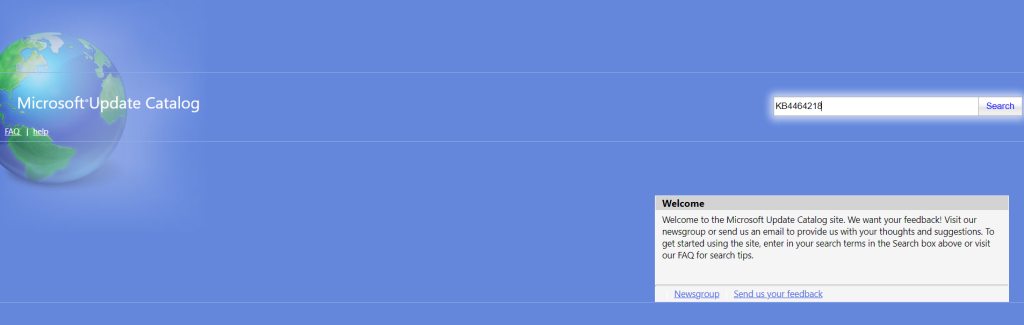
3. بمجرد ظهور النتائج ، ابحث عن التحديث المناسب من خلال قراءة بنية وحدة المعالجة المركزية وأوصاف إصدار Windows.
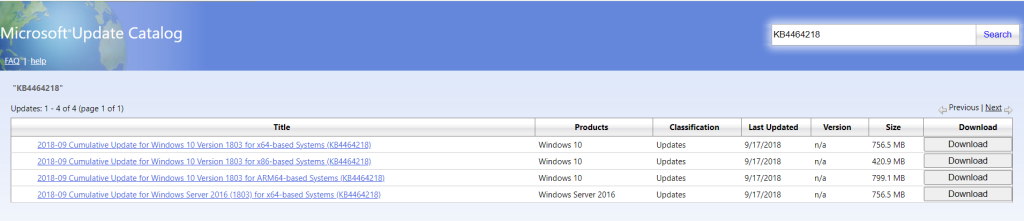
4. إذا كنت لا تعرف بنية وحدة المعالجة المركزية أو نظام التشغيل لديك ، فيمكنك البحث عنها بالنقر بزر الماوس الأيمن فوق جهاز الكمبيوتر والنقر على الخصائص. انظر إلى "النظام" ، والذي سيظهر لك بالضبط خصائص سطح المكتب الخاص بك.
5. إذا كنت قد حددت الملف المناسب لتنزيله ، فانقر فوق تنزيل.
6. بمجرد تنزيل الملف ، افتح المجلد ، وابحث عن ملف .inf ، وانقر بزر الماوس الأيمن فوقه ، وانقر فوق تثبيت.
7. اتبع التعليمات التي تظهر على الشاشة ، وأعد تشغيل جهازك. إذا لم يؤد هذا الحل إلى حل مشكلتك ، فيمكنك استخدام الحلول الأخرى المتوفرة في هذه المقالة.
الحل 5: إزالة الملفات غير الضرورية
قد تؤدي إزالة الملفات غير الضرورية إلى حل هذا الخطأ 0x800f0900 ، والقيام بذلك بشكل فعال ، اتبع هذه الخطوات:
1. اضغط على مفتاح Windows بالإضافة إلى E على لوحة المفاتيح لفتح File Explorer.
2. انقر فوق هذا الكمبيوتر الشخصي ، وانقر بزر الماوس الأيمن فوق القسم (C: /) ، ثم انقر فوق خصائص.

3. انقر فوق "تنظيف القرص" ، وانقر فوق "تنظيف ملفات النظام.
4. بعد ذلك ، ضع علامة على كلمربعات باستثناء التنزيل ، وانقر فوق "موافق".
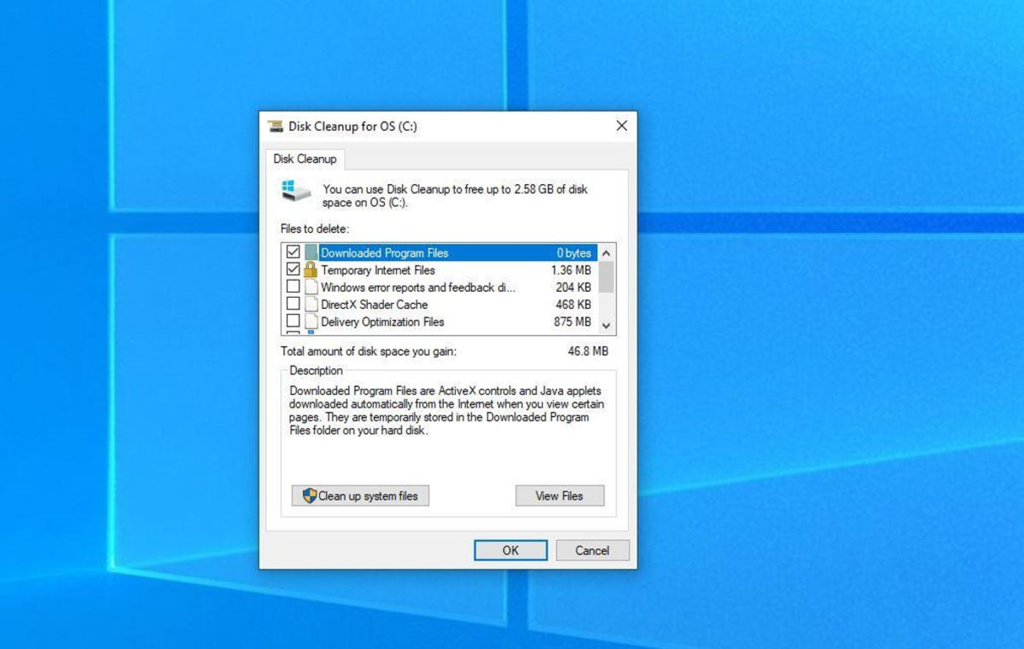
5. ستعثر الأداة الآن على جميع الملفات غير الضرورية ؛ بمجرد الانتهاء ، انقر فوق "موافق" ، وأعد تشغيل الكمبيوتر.
الحل 6: إعادة تشغيل خدمات التحديث
قد تواجه خطأ التحديث 0x800f0900 بسبب توقف خدمات التحديث. لإصلاح ذلك ، يمكنك اتباع الخطوات التالية:
1. انقر بزر الماوس الأيمن فوق رمز Windows وانقر فوق الخيار "تشغيل".
2. اكتب “services.msc” على لوحة المفاتيح ، وانقر فوق "موافق".

3. بمجرد أن يفتح الأمر نافذة الخدمات ، ابحث عن تحديث Windows ، وانقر بزر الماوس الأيمن ، وحدد الخصائص.

4. بمجرد التحديد ، حدد "تلقائي" كنوع بدء التشغيل.
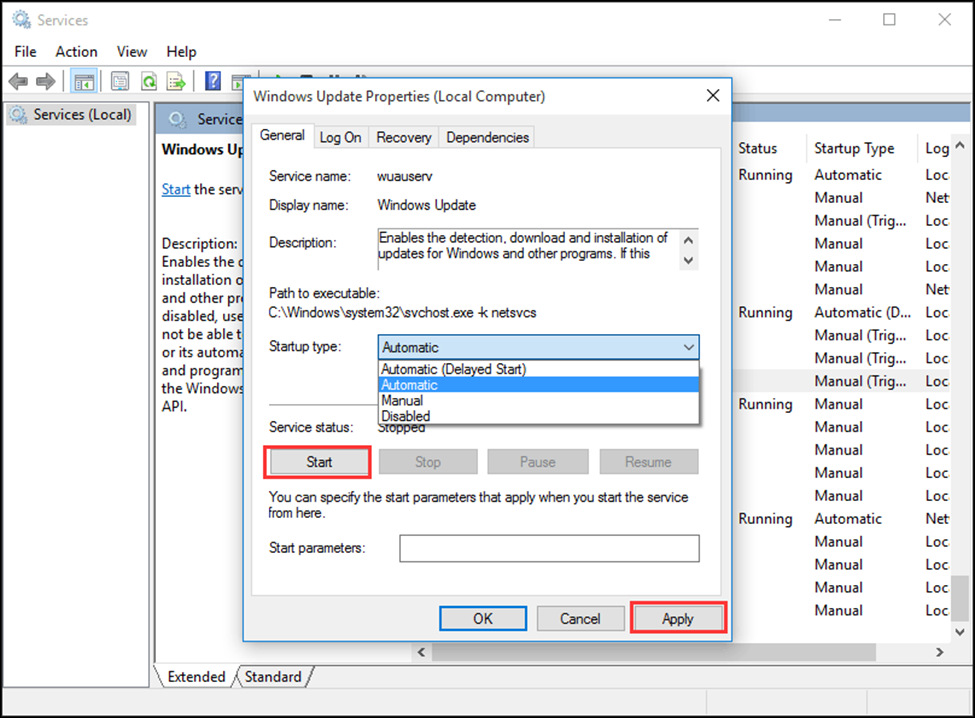
5. تأكد من أن حالة الخدمة هي "قيد التشغيل". إذا لم يكن كذلك ، فانقر فوق ابدأ ، موافق لحفظ التغييرات ، وإعادة تشغيل سطح المكتب.
الحل 7: إجراء فحص كامل
سيضمن إجراء فحص كامل للنظام أن تكون جميع ملفات النظام لديك التحقق من البرامج الضارة التي قد تسبب هذا الخطأ. فيما يلي الخطوات التي يمكنك اتباعها لإجراء فحص كامل للنظام باستخدام Windows Defender:
1. في قائمة ابدأ ، افتح الإعدادات.
2. انقر فوق Privacy and Security (الخصوصية والأمان) ، وانقر فوق Windows Security.
3. انقر فوق الحماية من الفيروسات والتهديدات.
4. بمجرد الفتح ، اختر خيارات المسح.
5. في علامة تبويب خيارات المسح ، اختر الفحص الكامل وانتظر حتى تكتمل العملية. بمجرد اكتمال العملية ، تحقق من حل مشكلتك. إذا لم يكن كذلك ، فأنتلا يزال بإمكانه اتباع الحلول الأخرى المدرجة في هذه المقالة.
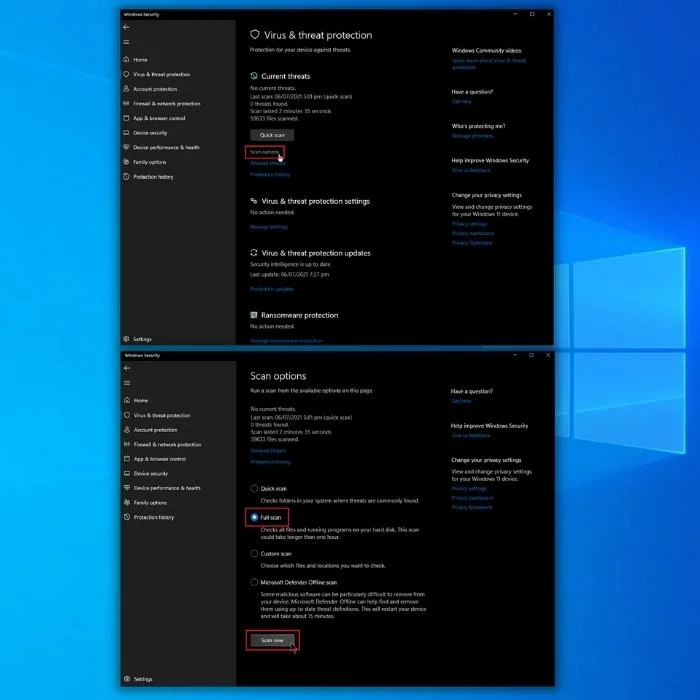
الحل 8: إزالة الأجهزة الطرفية
يمكن أن يؤدي استخدام الأجهزة الطرفية إلى حدوث العديد من مشكلات التحديث ، والتي قد تحدث بسبب المنافذ أو النظام السيئ ملف الفساد. بخلاف تحديث برامج تشغيل النظام ، فإن أفضل ما يمكنك فعله لحل هذه المشكلة هو إزالة جميع الأجهزة الطرفية أثناء عملية التحديث.
بمجرد انتهاء عملية التحديث ، يمكنك إعادة الاتصال واستخدام الأجهزة مرة أخرى.
الحل 9: استخدم Winsock Reset
يحتوي Winsock على جميع المعلومات المتعلقة باتصالك بالإنترنت. في حالة تلف بعض هذه الإعدادات ، فقد لا تتمكن من تنزيل ملفات معينة عبر الإنترنت ، مما يؤدي إلى إيقاف عملية التحديث. لاستخدام هذا الحل ، اتبع الخطوات التالية:
- افتح موجه الأوامر ، وانقر بزر الماوس الأيمن فوقه ، وقم بتشغيله كمسؤول.
- بمجرد الفتح ، اكتب netsh winsock reset.
انتظر حتى تنتهي العملية ، وأعد تشغيل جهازك للاحتفاظ بالتغييرات. تحقق مما إذا تم حل مشكلتك. إذا لم يكن الأمر كذلك ، فيمكنك استخدام الحل الأخير في هذه المقالة.
الحل 10: إجراء إعادة تثبيت نظيف
إذا لم ينجح أي من الحلول التسعة المذكورة أعلاه في حل مشكلتك ، فقد حان الوقت لإجراء تنظيف إعادة التثبيت. للقيام بذلك بأمان ، اتبع الخطوات التالية:
- تثبيت Windows من قرص مضغوط / قرص DVD أو محرك أقراص محمول يعمل بنظام Windows.
- تأكد من عمل نسخة احتياطية من كافة البيانات الضرورية على قرص النظام.
- بمجرد أن تكونانتهيت من إعادة تثبيت Windows ، تأكد من قدرتك على إزالة جميع الأجهزة الطرفية ، لأنها قد تكون قادرة على التدخل في عملية التحديث.
الخلاصة: Windows Update 0x800f0900 خطأ
يمكن أن يكون رمز الخطأ 0x800f0900 مزعجًا لأن العديد من الأسباب المختلفة يمكن أن تسببه.
نأمل أن تساعدك هذه المقالة المفيدة في حل مشكلة خدمات تحديث Windows 0x800f0900.
ما الحل المناسب لجهاز الكمبيوتر الخاص بك؟ أخبرنا أدناه!
الأسئلة المتداولة
كيف يمكنني إعادة تثبيت Windows Update؟
إذا كنت تريد إعادة تثبيت تحديث Windows ، فانتقل إلى الإعدادات ، وانتقل للتحديث والأمان. بمجرد الفتح ، انتقل إلى تحديث Windows ، وحدد التحقق من وجود تحديثات. إذا كانت هناك أية تحديثات متوفرة لجهازك ، فانقر فوق تثبيت التحديثات.
كيف يمكنني فرض إعادة تشغيل Windows 10 وتحديثه؟
لإجبار Windows 10 على التحديث وإعادة التشغيل على الفور ، انتقل إلى قم بتحديث Windows واختر التحديث الآن ، أو يمكنك أيضًا جدولة موعد تثبيت التحديث الخاص بك.
ماذا يحدث إذا قمت بإغلاق جهاز الكمبيوتر الخاص بي أثناء التحديث؟
إذا قمت بإجبار سطح المكتب على إيقاف التشغيل أثناء التحديث ، فإنك تخاطر بتلف جهاز الكمبيوتر الخاص بك ، وقد تفقد أيضًا بيانات مهمة ، مما يؤدي إلى إبطاء جهاز الكمبيوتر الخاص بك.
كيف يمكنني إعادة تعيين جهاز الكمبيوتر الخاص بي دون استرداد؟
اضغط مع الاستمرار على مفتاح shift أثناء النقر فوق إعادة التشغيل لإعادة تعيين جهاز الكمبيوتر الخاص بك دون استرداد. عقد الورديةالمفتاح حتى تنبثق خيارات الاسترداد المتقدمة ، انقر فوق استكشاف الأخطاء وإصلاحها ، ثم انقر فوق إعادة تعيين هذا الكمبيوتر.
هل يؤدي خيار فرض إيقاف التشغيل إلى إتلاف جهاز الكمبيوتر الخاص بي؟
على الرغم من أن إجبار الكمبيوتر على إيقاف التشغيل لن يتسبب أي تلف في الأجهزة ، فإنك تخاطر بفقدان بعض ملفاتك الأساسية.

